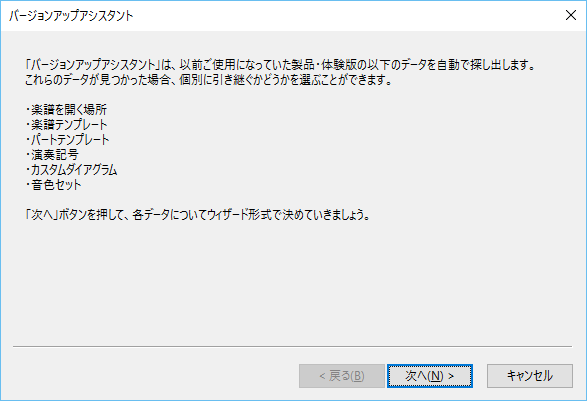
以前使用していた製品・体験版のデータが見つかった場合、初回起動時やツール(T)メニューのバージョンアップアシスタント(A)コマンドを実行すると、以下のダイアログボックスが表示されます。次へ(N)を押して、各データについて、引き継ぐかどうかなどを対話形式で決めていきます。
この機能は、今までに使用していた製品でカスタマイズした楽譜テンプレートや演奏記号(発想標語)など、旧製品の設定を引き継ぐためのものです。
この機能を使用するためには、スコアメーカーが管理者権限で起動されている必要があります。管理者権限で起動するには、デスクトップのプログラムアイコンを右クリックし、「管理者として実行」から起動します。
引き継ぐデータが見つかったページだけ表示されます。
ファイル(F)メニューの開く(0)コマンドを実行したときに、一番最初に開くフォルダを指定します。
変更しない
現在設定されている場所をそのまま使用します。
「スコアメーカー」初期状態
インストール直後の状態にします。
選択した製品を引き継ぐ
コンボボックスで引き継ぎたい製品を指定し、指定した製品の標準フォルダに変更します。
その他の場所を指定する
参照をクリックしてフォルダを直接指定します。
楽譜テンプレートをどうするか決めます。
変更しない
現在の楽譜テンプレートをそのまま使用します。
「スコアメーカー」初期状態
インストール直後の状態にします。
選択した製品を引き継ぐ
コンボボックスで引き継ぎたい製品を指定し、指定した製品で作成した楽譜テンプレートを追加します。
パートテンプレートをどうするか決めます。
変更しない
現在のパートテンプレートをそのまま使用します。
「スコアメーカー」初期状態
インストール直後の状態にします。
選択した製品を引き継ぐ
コンボボックスで引き継ぎたい製品を指定し、指定した製品のパートテンプレートと同じ状態にします。
マージするにチェックを入れると、現在のパートテンプレートにないものだけを、指定した製品のパートテンプレートから追加し、新旧のデータを統合することができます。
演奏記号をどうするか決めます。
変更しない
現在の演奏記号をそのまま使用します。
「スコアメーカー」初期状態
インストール直後の状態にします。
選択した製品を引き継ぐ
コンボボックスで引き継ぎたい製品を指定し、指定した製品の演奏記号と同じ状態にします。
マージするにチェックを入れると、現在の演奏記号にないものだけを、指定した製品の演奏記号から追加し、新旧のデータを統合することができます。
カスタムダイアグラムをどうするか決めます。
変更しない
現在のカスタムダイアグラムをそのまま使用します。
「スコアメーカー」初期状態
インストール直後の状態にします。
選択した製品を引き継ぐ
コンボボックスで引き継ぎたい製品を指定し、指定した製品のカスタムダイアグラムと同じ状態にします。
マージするにチェックを入れると、現在のカスタムダイアグラムにないものだけを、指定した製品のカスタムダイアグラムから追加し、新旧のデータを統合することができます。
音色セットをどうするか決めます。
変更しない
現在の音色セットをそのまま使用します。
「スコアメーカー」初期状態
インストール直後の状態にします。
選択した製品を引き継ぐ
コンボボックスで引き継ぎたい製品を指定し、指定した製品の音色セットと同じ状態にします。
マージするにチェックを入れると、現在の音色セットにないものだけを、指定した製品の音色セットから追加し、新旧のデータを統合することができます。
設定内容を確認し、完了ボタンを押してバージョンアップアシスタントを実行します。